Handlingsknappen på iPhone 15 er en spennende funksjon, men det kan være litt overveldende å vite hva man skal gjøre med den, siden det er så mange muligheter. Jeg skal hjelpe deg med å finne ut hvordan du best kan bruke denne knappen på en måte som faktisk er praktisk. La tilpasningen begynne!
10 beste måtene å bruke iPhone 15-handlingsknappen på
Handlingsknappen er bare tilgjengelig på iPhone 15 Pro- og Pro Max-modellene, og den fungerer med iOS 17 eller nyere programvare. Når du har lært deg hvordan du tilpasser handlingsknappen, er neste trinn å velge den beste måten å bruke den på. Jeg har selv testet hundrevis av alternativer, og jeg har til og med skrevet iOSApple Shortcuts Guide for premium-abonnentene våre, som inneholder noen av de beste iPhone-snarveiene jeg har oppdaget, så her er mine personlige favoritter som faktisk vil gi deg en merverdi. Det kan være lurt å lære hvordan du lager snarveier på iPhone, for det kan hende du trenger en snarvei for å lage drømmeknappen din.
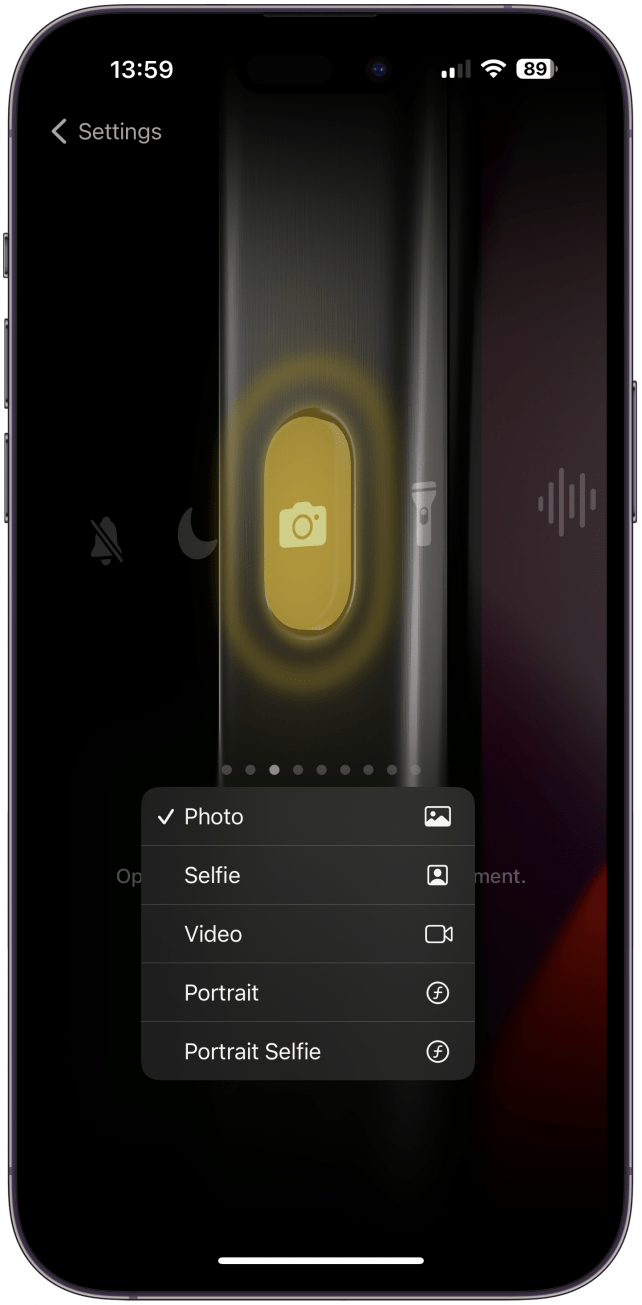
1. åpne kameraappen for aldri å gå glipp av et øyeblikk
Som tidligere Android-bruker syntes jeg det var frustrerende at jeg ikke kunne åpne kameraappen så raskt som jeg ønsket, og det har endelig Action-knappen endret på. Jeg tror at kameraapp-alternativet er den mest praktiske måten å bruke knappen på, siden det meste annet allerede er enkelt å gjøre med kontrollsenteret eller stemmekommandoer. Jeg elsker at jeg kan velge mellom foto-, video-, portrett-, selfie- og portrett-selfiemodus. Nå kan jeg ha kameraappen åpen og klar når jeg tar den opp av lommen eller vesken.
 Oppdag iPhones skjulte funksjonerFå et daglig tips (med skjermbilder og klare instruksjoner) slik at du kan mestre iPhone på bare ett minutt om dagen.
Oppdag iPhones skjulte funksjonerFå et daglig tips (med skjermbilder og klare instruksjoner) slik at du kan mestre iPhone på bare ett minutt om dagen.
Profftips
Ikke glem at du kan ta bilder mens du spiller inn video, eller du kan holde utløserknappen inne i fotomodus for å starte filmingen. Dette er raskere enn å bytte modus og kan hjelpe deg med å fange øyeblikket når det haster.Hvis du vil ha flere tips og triks for iPhone, kan du melde deg på vårt gratis nyhetsbrev Dagens tips.
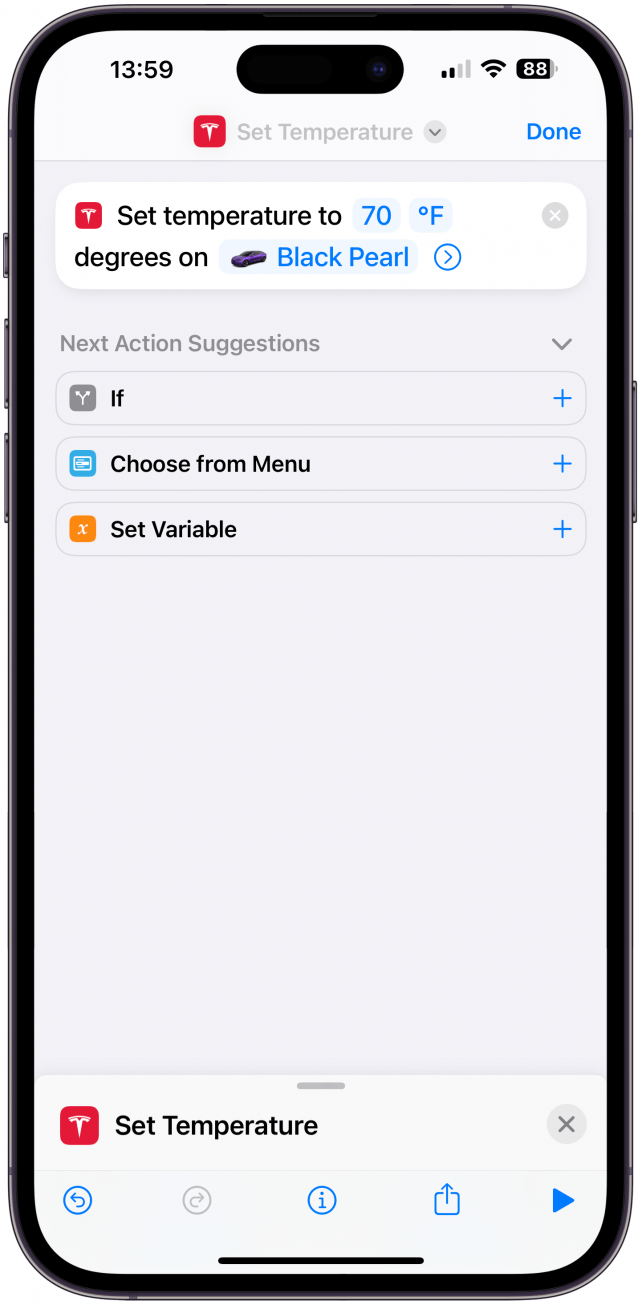
2. styr Teslaen din (eller en annen kompatibel smartbil)
Hvis du er som meg, glemmer du sikkert å stille inn klimaet på forhånd og ender opp med å svette eller fryse til klimaanlegget slår inn. Tesla-appen ble nylig kompatibel med Apples snarveier, slik at du enkelt kan lage en snarvei som stiller inn klimaet i Teslaen din (eller en annen kompatibel smartbil) med en enkel talekommando. Handlingsknappen tar det hele ett skritt videre og lar deg aktivere snarveien ved å trykke på en knapp.
Merknad
Hvis du ikke har en smartbil, kan du likevel opprette en snarvei eller automatisering som utnytter smartutstyr i hjemmet ditt. Det kan for eksempel være å låse/låse opp smartlåsen, aktivere HomePods, aktivere et smart renseanlegg osv. Med så mange muligheter er det viktig å vurdere om du virkelig trenger å kunne kjøre en snarvei med handlingsknappen, eller om det er tilstrekkelig å bruke en talekommando – i mange tilfeller kan en talekommando være mer praktisk enn en knapp.
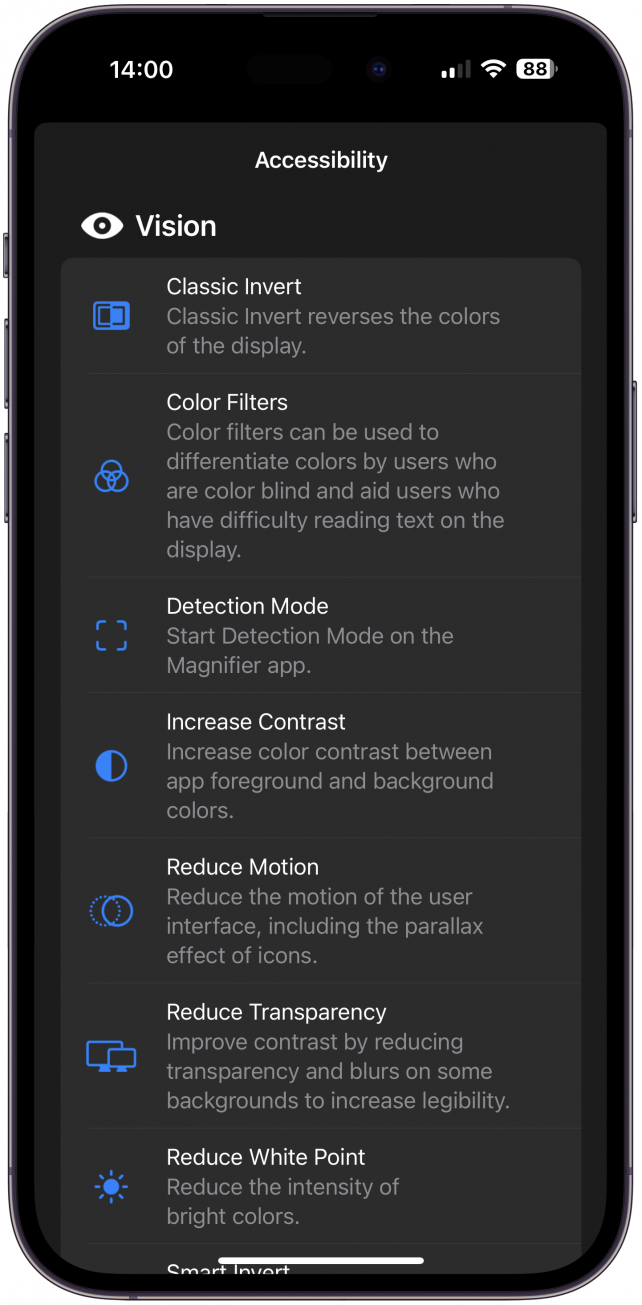
3. Aktiver favorittfunksjonen din for tilgjengelighet
Apple har lagt til mange tilgjengelighetsfunksjoner i årenes løp, og Handlingsknappen kan bli din helt egen tilgjengelighetsknapp på iPhone. Hvis du har behov for å bruke forstørrelsesfunksjonen for å zoome inn (iPhone-skjermforstørrelse), voice-over eller annen tekst-til-tale, eller hvis du synes det er lettere å se eller fokusere ved hjelp av fargefiltre, kan handlingsknappen hjelpe deg! En av de åtte kategoriene i Handlingsknappen er Tilgjengelighet. Hvis en av de mange innebygde tilgjengelighetsfunksjonene (eller forstørrelsesglasset) ikke er det du er ute etter, kan du kanskje lage din egen unike tilgjengelighetsfunksjon ved hjelp av Snarveier-appen.

4. Snu sidene i den digitale boken
De fleste lesebrett, som Kindles eller Nooks, har en egen knapp for å bla til neste side. Men når du leser på en iPhone, må du sveipe eller trykke for å komme til neste side. For å gjøre dette må du opprette en ny snarvei og legge til handlingen som heter Neste side. Deretter velger du Snarvei i Handlingsknapp-innstillingene og velger den nye snarveien. Neste gang du leser i Bok-appen, kan du trykke på handlingsknappen for å gå til neste side.
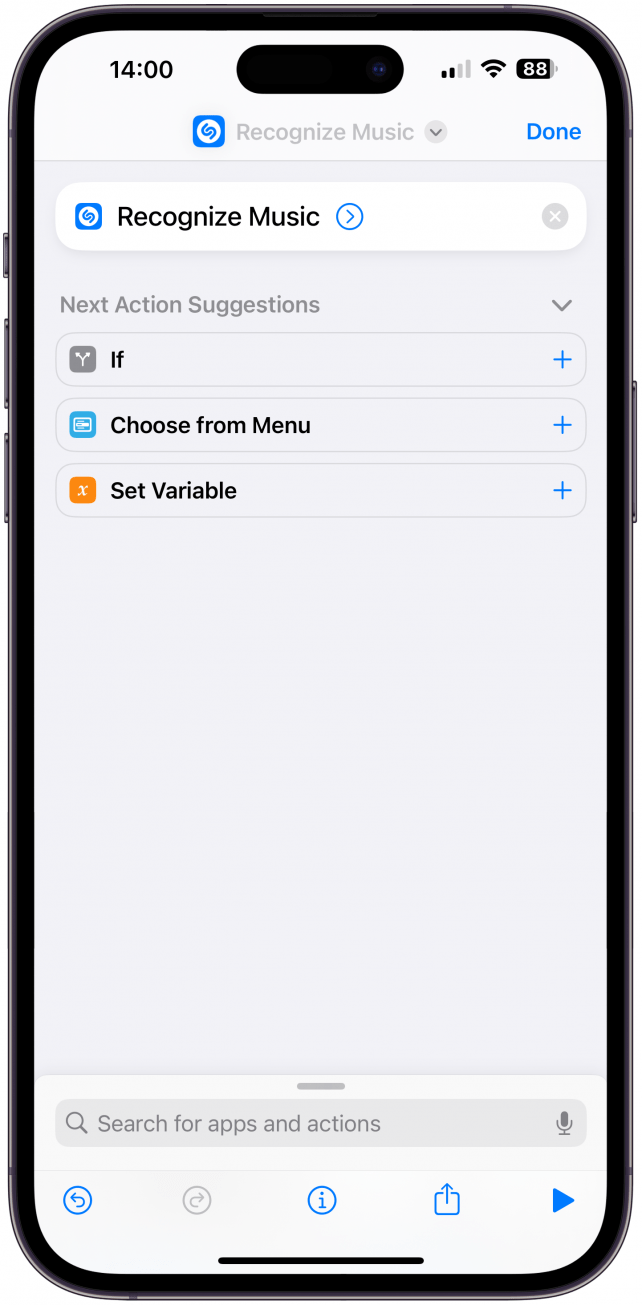
5. Finn ut hvilken sang som spilles
Hvis du har lastet ned gratisappen Shazam: Music Discovery, vet du allerede hvordan den fungerer. Shazam er en av tredjepartsappene som tilbyr handlinger i Snarveier-appen. For å legge til Shazam-snarveien trenger du bare å legge til Gjenkjenne musikk i Snarveier-appen. Deretter velger du denne snarveien i innstillingene for Handlingsknapp, slik at du diskret kan trykke på knappen og få informasjon om sangen som spilles, uten å måtte avbryte samtalen eller forstyrre noen rundt deg.
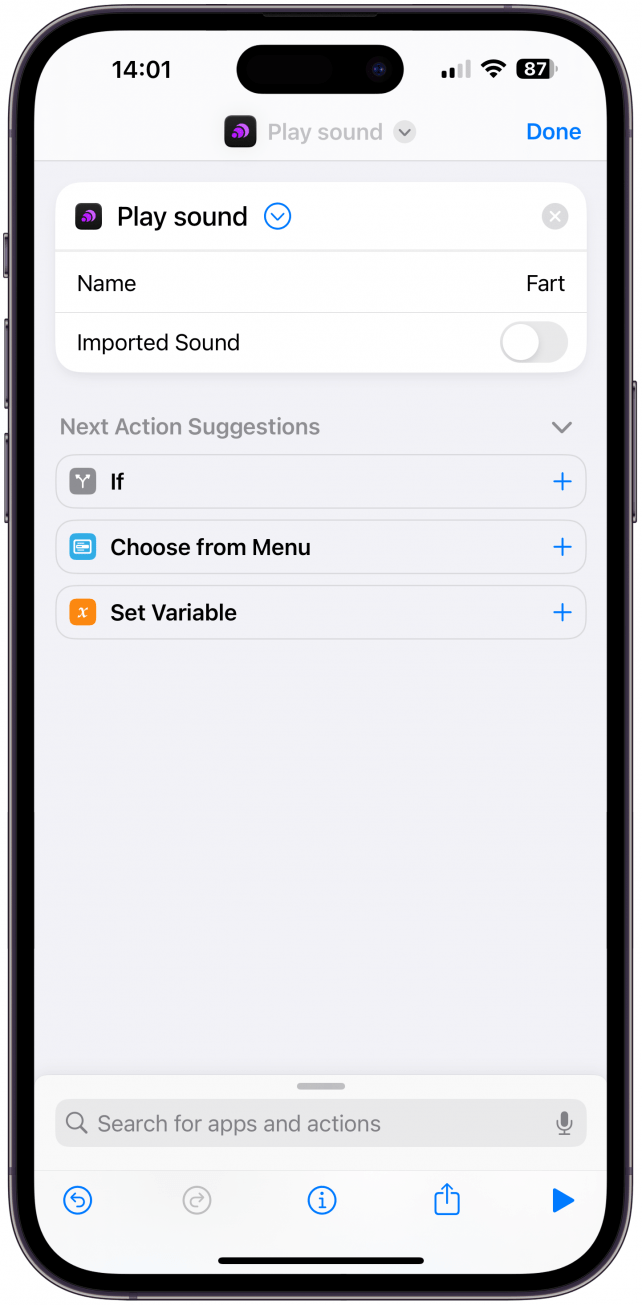
6. Spill av en lyd – morsom fis eller treningsklokke
Det kan være mange grunner til at du ønsker å kunne spille av en lyd på et øyeblikks varsel. Det kan være for å lage en prompevits med vennene dine, det kan brukes som tidtaker under en spillkveld, det kan være et treningsverktøy for kjæledyrene dine, og listen er lang. For å gjøre dette må du først laste ned gratisappen Thwip: Soundboard. gratisappen Thwip: Soundboard. Deretter oppretter du en snarvei for avspilling av lyd og velger lyden du vil spille av. Velg deretter denne snarveien i innstillingene for handlingsknappen.
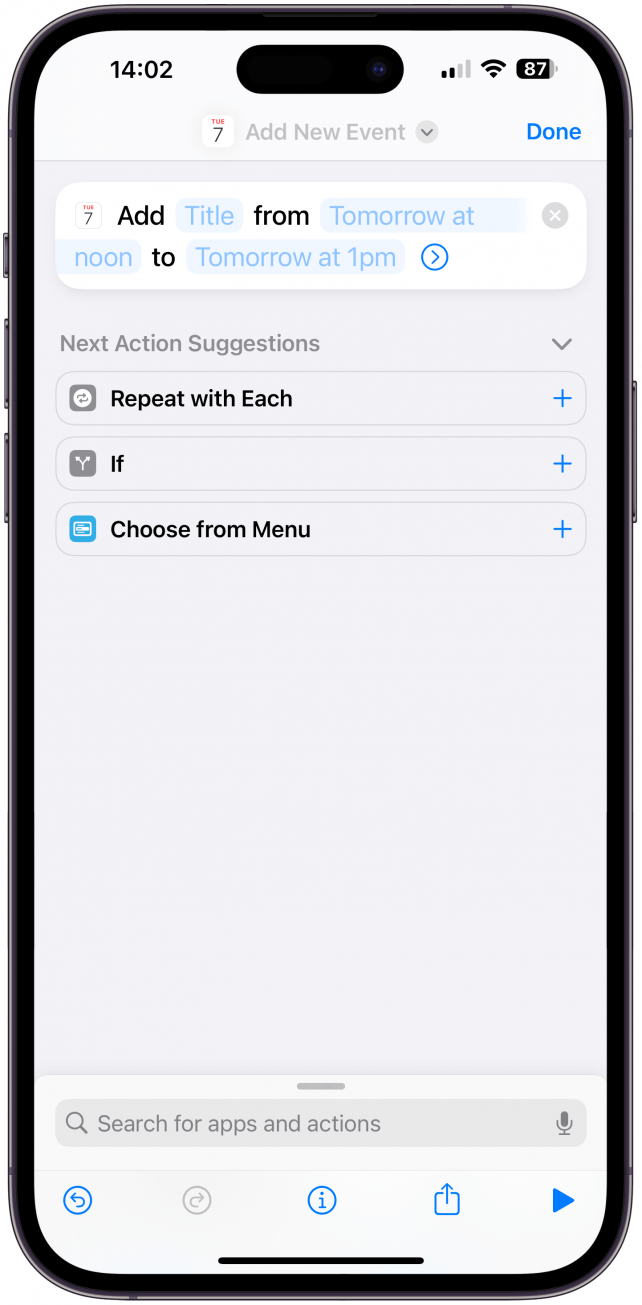
7. Legg til kalenderhendelser med et tastetrykk
Hvis du liker å holde oversikt over timeplanen og ansvarsområdene dine ved hjelp av Kalender-appen, må du gjøre dette. Det kan ta flere øyeblikk å åpne Kalender-appen, legge til en ny hendelse og legge inn alle detaljene. På veien dit ser du kanskje en e-post, en melding eller et varsel på sosiale medier som kan avlede deg fra oppgaven. Opprett i stedet en snarvei for Opprett ny hendelse og velg den i innstillingene for handlingsknappen. Nå kan du legge til nye hendelser i fred og ro uten å låse opp telefonen og bli distrahert.
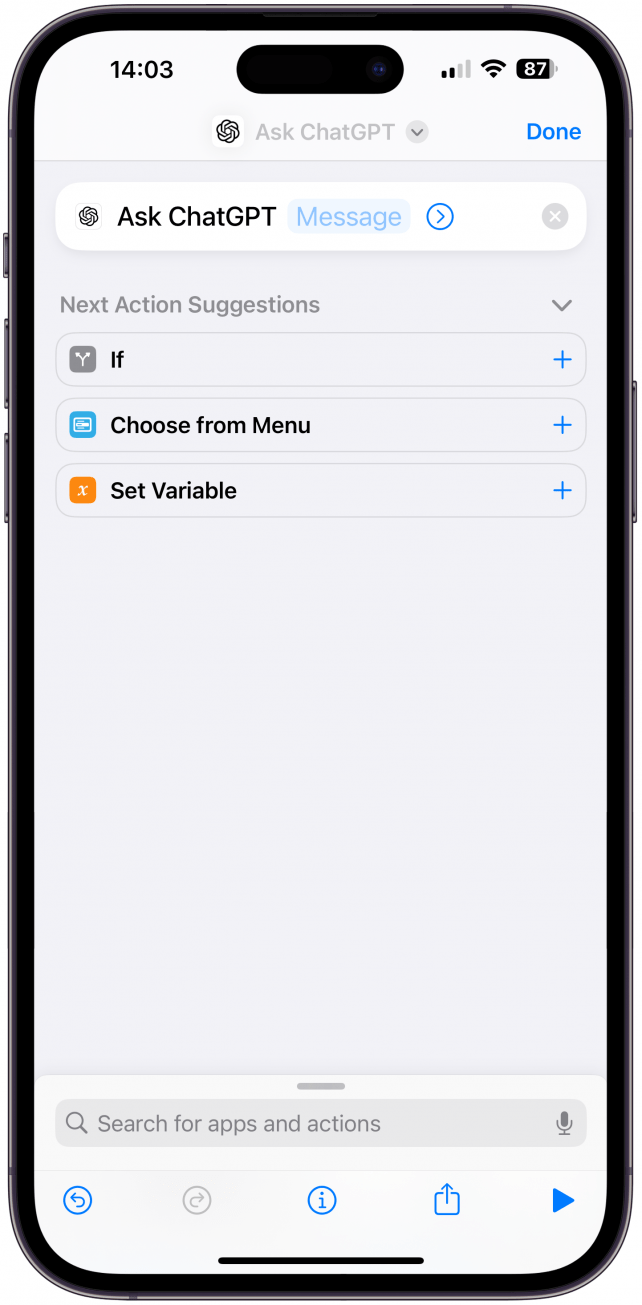
8 Den raskeste måten å få tilgang til ChatGPT på
ChatGPT er en ny måte å få svar på spørsmål eller lære nye ting på ved hjelp av kunstig intelligens. Last ned gratisappen ChatGPT og opprett en snarvei til ChatGPT. Deretter kan du velge denne snarveien i innstillingene for handlingsknappen. ChatGPT kan brukes på samme måte som Google, men du kan legge inn mer komplekse spørsmål og få skreddersydde råd basert på tusenvis av internettresultater som det ville tatt timevis å lese gjennom manuelt.
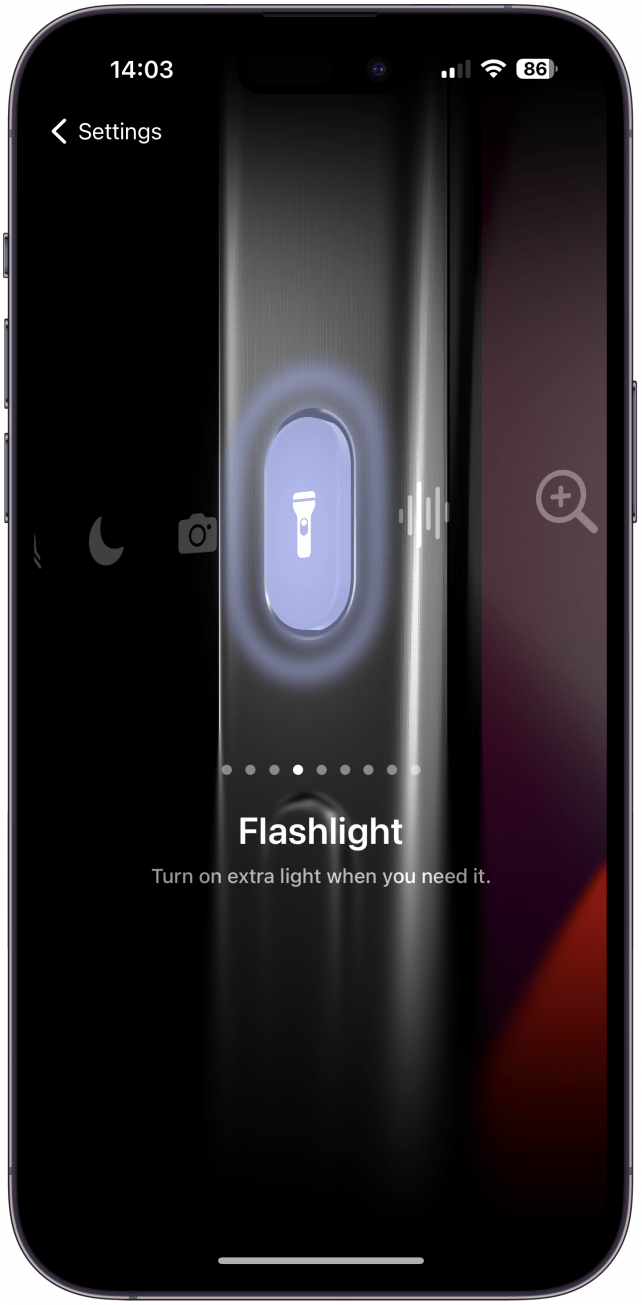
9. Slå lommelykten av og på
Det er ganske enkelt å slå på lommelykten fra kontrollsenteret eller låseskjermen, men det kan være lurt å ha en snarvei til lommelykten på iPhone hvis du ofte trenger å bruke lommelykten raskere. Det jeg liker enda bedre enn å kunne slå på lommelykten med et trykk på handlingsknappen, er at det er enkelt å slå den av med handlingsknappen. Jeg vet ikke hvordan det er med deg, men lommelykten slås ofte på uten at jeg merker det, og dette er en mye raskere måte å slå den av på uten å ta den opp av vesken eller lommen.
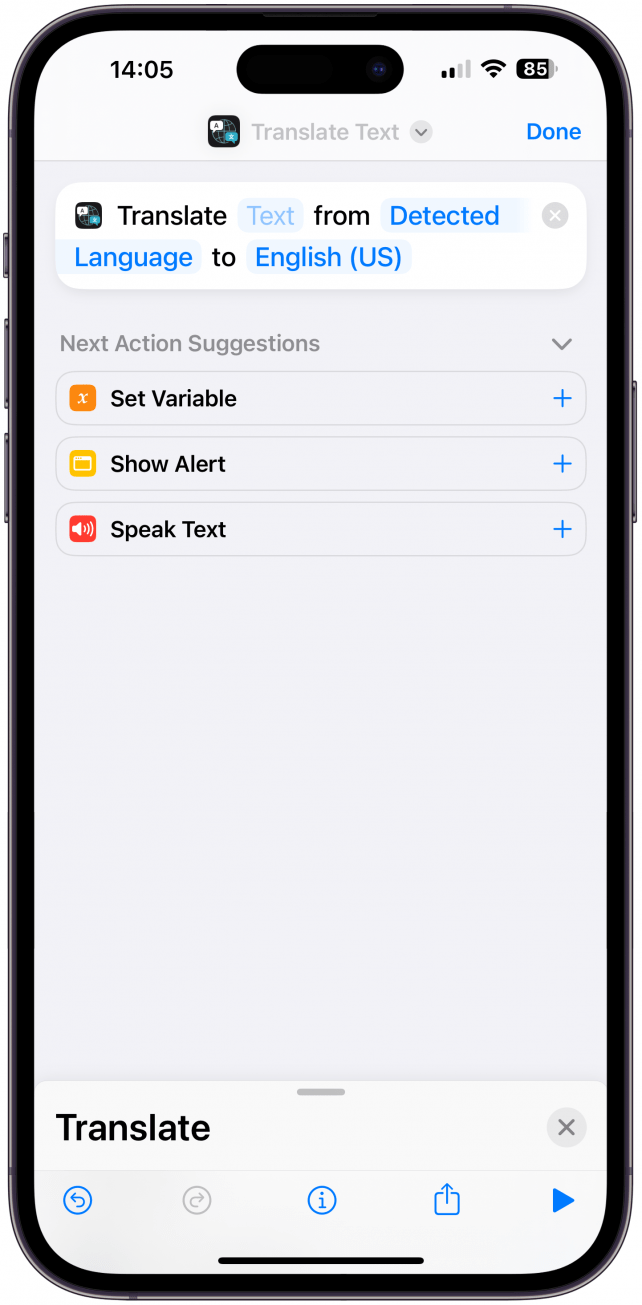
10. Få øyeblikkelige oversettelser når du er i utlandet eller lærer et nytt språk
Å reise er en av mine favoritthobbyer, men språkbarrierer kan gjøre det vanskeligere å finne frem.For å få raskere oversettelser kan du opprette en snarvei for Oversett tekst. Velg denne snarveien i innstillingene for handlingsknappen, slik at du kan trykke på knappen og begynne å oversette med en gang! Jeg skulle ønske jeg hadde hatt denne funksjonen på iPhonen min da jeg bodde i Kina; dette er en av mine favorittideer for iPhone-snarveier.
Andre ideer til handlingsknapper på iPhone
Det var vanskelig å sette sammen en slik liste fordi alle bruker iPhone på forskjellige måter. Det finnes snarveier for å umiddelbart se passordet til iPhones hotspot, lage et skjult taleopptak, aktivere Siri, vise listen over påminnelser, se temperaturen i rommet, skanne dokumenter, starte en timer eller åpne en mappe med snarveier – jeg liker den siste fordi den gir deg rask tilgang til alle favorittsnarveiene dine i stedet for bare å velge én. Du kan også forvandle handlingsknappen til en startknapp med en snarvei til startskjermen, eller bruke den til raskt å fjerne sporings- og referanseinformasjon fra lenker du klikker på eller deler.
Hvis du er som meg, er Handlingsknappen på iPhone 15 både tiltalende og overveldende. Etter å ha gledet meg i månedsvis til å ha knapper som kan tilpasses på iPhone, er jeg nå fristet til å la den være en iPhone mute-knapp for å gjøre ting enkelt. Når det er sagt, elsker jeg å kunne tilpasse enheten min, og jeg håper du fant ideene mine om iPhone-snarveier nyttige når du skal sette opp din helt egen iPhone 15-handlingsknapp. Deretter kan du lære hvordan du bruker handlingsknappen på Apple Watch Ultra & Ultra 2.
VANLIGE SPØRSMÅL
- Hvordan slår man av lydløs modus på iPhone uten bryter? Som standard vil handlingsknappen fortsatt slå lydløs modus av og på. Du kan også gjøre dette i kontrollsenteret.
- Hva er alle de nye funksjonene i iPhone 15? iPhone 15 hadde mange praktiske oppdateringer, men Handlingsknappen var en av de mest interessante endringene. Ta en titt på artikkelen vår om den nye proffserien av iPhone 15.
